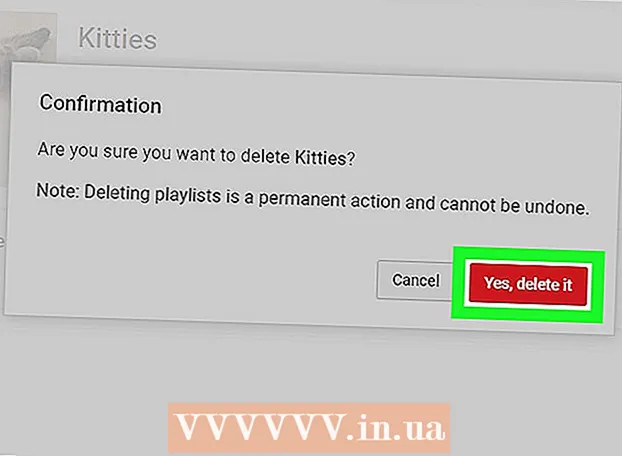Autor:
Mark Sanchez
Data Utworzenia:
5 Styczeń 2021
Data Aktualizacji:
1 Lipiec 2024

Zawartość
W tym artykule dowiesz się, jak uzyskać dostęp do plików systemowych (plików głównych) na urządzeniu mobilnym z systemem Android. Aby to zrobić, musisz uzyskać uprawnienia administratora (prawa root) na urządzeniu i pobrać aplikację ES File Explorer ze Sklepu Play.
Kroki
 1 Zrootuj swoje urządzenie. Jest to wymagane, aby uzyskać dostęp do plików systemu Android. Proces uzyskiwania uprawnień administratora zależy od modelu urządzenia, a w przypadku niektórych modeli takich uprawnień w ogóle nie można uzyskać. Naucz się procesu rootowania przed kontynuowaniem.
1 Zrootuj swoje urządzenie. Jest to wymagane, aby uzyskać dostęp do plików systemu Android. Proces uzyskiwania uprawnień administratora zależy od modelu urządzenia, a w przypadku niektórych modeli takich uprawnień w ogóle nie można uzyskać. Naucz się procesu rootowania przed kontynuowaniem. - Proces uzyskiwania uprawnień administratora nie jest niebezpieczny, ale unieważni gwarancję i może zagrozić bezpieczeństwu urządzenia.
 2 Pobierz Eksplorator plików ES. Pomiń ten krok, jeśli masz już zainstalowaną tę aplikację na swoim urządzeniu. Otwórz Sklep Play
2 Pobierz Eksplorator plików ES. Pomiń ten krok, jeśli masz już zainstalowaną tę aplikację na swoim urządzeniu. Otwórz Sklep Play  i wykonaj następujące kroki:
i wykonaj następujące kroki: - dotknij paska wyszukiwania;
- wejść es eksplorator plików;
- wybierz "ES File Explorer File Manager" z menu rozwijanego;
- kliknij „Zainstaluj”;
- po wyświetleniu monitu kliknij „Akceptuj”;
- Jeśli pojawi się monit, wybierz „Pamięć wewnętrzna”. Nie instaluj ES File Explorer na karcie SD.
 3 Uruchom Eksplorator plików ES. Kliknij „Otwórz” w Sklepie Play lub stuknij ikonę aplikacji ES File Explorer.
3 Uruchom Eksplorator plików ES. Kliknij „Otwórz” w Sklepie Play lub stuknij ikonę aplikacji ES File Explorer. - Jeśli po raz pierwszy uruchamiasz ES File Explorer, może być konieczne przewinięcie kilku stron, aby przejść do strony głównej.
 4 Kliknij ☰. Znajduje się w lewym górnym rogu ekranu. Otworzy się menu Eksploratora plików ES.
4 Kliknij ☰. Znajduje się w lewym górnym rogu ekranu. Otworzy się menu Eksploratora plików ES.  5 Przewiń w dół do sekcji „Eksplorator root”. Znajduje się na dole menu. Po prawej stronie sekcji pojawi się biały przełącznik.
5 Przewiń w dół do sekcji „Eksplorator root”. Znajduje się na dole menu. Po prawej stronie sekcji pojawi się biały przełącznik.  6 Stuknij biały przełącznik obok „Korzeń Eksploratora”
6 Stuknij biały przełącznik obok „Korzeń Eksploratora”  . Zmieni kolor na niebieski
. Zmieni kolor na niebieski  ... Jeśli uzyskałeś uprawnienia administratora i zainstalowałeś (w pamięci wewnętrznej) ES File Explorer, będziesz mógł przeglądać pliki systemowe.
... Jeśli uzyskałeś uprawnienia administratora i zainstalowałeś (w pamięci wewnętrznej) ES File Explorer, będziesz mógł przeglądać pliki systemowe.  7 Poczekaj, aż na ekranie pojawią się foldery i pliki systemowe. Stanie się to w ciągu 1-2 sekund po zaktualizowaniu Eksploratora plików ES.
7 Poczekaj, aż na ekranie pojawią się foldery i pliki systemowe. Stanie się to w ciągu 1-2 sekund po zaktualizowaniu Eksploratora plików ES.  8 W razie potrzeby popraw błąd „test nie powiódł się”. Jeśli z jakiegoś powodu ES File Explorer został zainstalowany na karcie SD, pojawia się błąd „Przepraszamy, test nie powiódł się. Ta funkcja nie może działać na Twoim urządzeniu.” W takim przypadku przenieś Eksplorator plików ES do pamięci wewnętrznej urządzenia z systemem Android:
8 W razie potrzeby popraw błąd „test nie powiódł się”. Jeśli z jakiegoś powodu ES File Explorer został zainstalowany na karcie SD, pojawia się błąd „Przepraszamy, test nie powiódł się. Ta funkcja nie może działać na Twoim urządzeniu.” W takim przypadku przenieś Eksplorator plików ES do pamięci wewnętrznej urządzenia z systemem Android: - uruchom aplikację Ustawienia, a następnie kliknij Aplikacje> Eksplorator plików ES;
- naciśnij "Pamięć";
- dotknij „Zmień” w sekcji „Karta SD”;
- kliknij „Pamięć wewnętrzna”;
- poczekaj, aż Eksplorator plików ES zostanie przeniesiony do pamięci wewnętrznej.
 9 Przeglądaj foldery i pliki systemu Android. Pliki i foldery można przeglądać jak zwykle, ale teraz na ekranie będą wyświetlane (dzięki ES File Explorer) pliki i foldery systemowe.
9 Przeglądaj foldery i pliki systemu Android. Pliki i foldery można przeglądać jak zwykle, ale teraz na ekranie będą wyświetlane (dzięki ES File Explorer) pliki i foldery systemowe. - Foldery jaśniejsze niż foldery standardowe to foldery systemowe.
- Nie dotykaj plików systemowych, jeśli nie wiesz, dokąd to zaprowadzi. Pamiętaj, że Twoje działania mogą uszkodzić urządzenie.
Porady
- Zalecamy zaktualizowanie systemu Android przed uzyskaniem dostępu do jego plików systemowych, ponieważ pliki mogą się zmieniać w zależności od systemu operacyjnego.
Ostrzeżenia
- Nie usuwaj plików i aplikacji, chyba że wiesz, dokąd to zaprowadzi. Jeśli usuniesz ważny plik systemowy, możesz uszkodzić urządzenie.